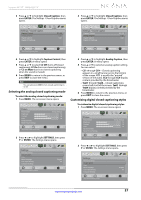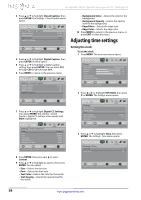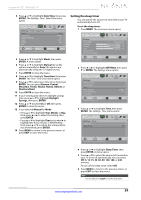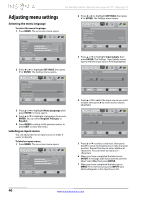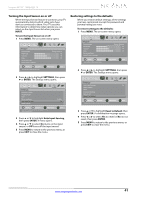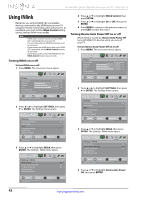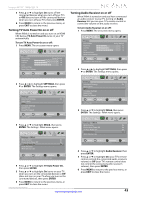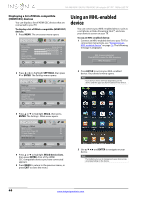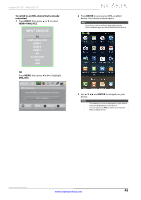Insignia NS-46E480A13A User Manual (English) - Page 44
Adjusting menu settings
 |
View all Insignia NS-46E480A13A manuals
Add to My Manuals
Save this manual to your list of manuals |
Page 44 highlights
NS-46E480A13A/NS-55E480A13A Insignia 46"/55" 1080p LED TV Adjusting menu settings Selecting the menu language To select the menu language: 1 Press MENU. The on-screen menu opens. Picture Picture Mode Brightness Contrast Color Advanced Video Reset Picture Settings PICTURE AUDIO CHANNELS SETTINGS PHOTOS MHL/ACC Energy Savings 52 58 70 MOVE OK ENTER SELECT Adjust settings to affect picture quality. MENU PREVIOUS EXIT EXIT 2 Press W or X to highlight SETTINGS, then press T or ENTER. The Settings menu opens. p Settings Parental Controls Closed Caption Time Menu Language Auto Input Sensing Computer Settings PICTURE AUDIO CHANNELS SETTINGS PHOTOS MHL/ACC English On MOVE OK ENTER SELECT MENU PREVIOUS Set menu language to English, Français, or Español. EXIT EXIT 3 Press S or T to highlight Menu Language, then press ENTER. A menu opens. 4 Press S or T to highlight a language, then press ENTER. You can select English, Français, or Español. 5 Press MENU to return to the previous menu, or press EXIT to close the menu. Labeling an input source You can add a label to an input source to make it easier to identify. To label an input source: 1 Press MENU. The on-screen menu opens. Picture Picture Mode Brightness Contrast Color Advanced Video Reset Picture Settings PICTURE AUDIO CHANNELS SETTINGS PHOTOS MHL/ACC Energy Savings 52 58 70 MOVE OK ENTER SELECT Adjust settings to affect picture quality. MENU PREVIOUS EXIT EXIT 2 Press W or X to highlight SETTINGS, then press T or ENTER. The Settings menu opens. Settings Parental Controls Closed Caption Time Menu Language Auto Input Sensing Input Labels PICTURE AUDIO CHANNELS SETTINGS PHOTOS MHL/ACC English On MOVE OK ENTER SELECT MENU PREVIOUS Create labels for the devices connected to your TV. EXIT EXIT 3 Press S or T to highlight Input Labels, then press ENTER. The Settings · Input Labels screen opens with the input source field highlighted. PICTURE AUDIO CHANNELS SETTINGS PHOTOS MHL/ACC Settings • Input Labels AV A V MOVE OK ENTER SELECT MENU PREVIOUS Create labels for the devices connected to your TV. EXIT EXIT 4 Press S or T to select the input source you want to label, then press X to move to the custom label field. PICTURE AUDIO CHANNELS SETTINGS PHOTOS MHL/ACC Settings • Input Labels AV A V MOVE OK ENTER SELECT MENU PREVIOUS Create labels for the devices connected to your TV. EXIT EXIT 5 Press S or T to select a character, then press W or X to move to the previous or next character position. Repeat this step to enter additional characters. You can enter as many as 11 characters. 6 When you have completed the label, press ENTER. A message asks if you want to save the label. Select Yes, then press ENTER. 7 When you have completed the label, press MENU. The next time you press INPUT, your label will appear in the Input Source list. 40 www.insigniaproducts.com